Установка и настройка
Условия
- установлены сертификаты и драйвер для работы с электронными ключами JaCarta
- установлен Универсальный транспортный модуль (УТМ)
- установлен Электронный ключ JaCarta, соответствующий идентификатору ФСРАР организации
Настройки в D8.RETAIL-ALCO
1. В карточке компании на вкладке 'Основные данные' следует выбрать Схему обмена с ЕГАИС.
2. В карточке Организации следует заполнить параметры Обмена с ЕГАИС.
Аналогичные параметры имеются в карточке Компании, но их можно заполнить только в том случае, если в организации имеется единственное юридическое лицо и отсутствуют обособленные подразделения.
3. В карточке внутреннего подразделения, в котором будет оформляться приход и расход алкогольной продукции, необходимо заполнить параметр 'Идентификатор в ФСРАР'. Значение параметра должно совпадать с тем значением, которое ранее было задано в карточке Организации (или в карточке Компании).
4. Если у организации имеются обособленные подразделения, то они должны быть зарегистрированы (пункт меню ‘Структура предприятия > Обособленные подразделения’).
В карточке внутреннего подразделения заполняется ссылка на обособленное подразделение во вкладке «Обособленное подразделение».
5. Для каждого обособленного подразделения также следует заполнить параметры на вкладке «Обмен с ЕГАИС».
У внутреннего подразделения и связанного с ним обособленного подразделению значения параметра 'Идентификатор в ФСРАР' должны совпадать.
6. Пользователю Retail-Alco необходимо назначить роль 'Включить работу с документами ЕГАИС' в папке 'ЕГАИС'.
Установка и настройки в EXCHANGE-EGAIS
1. Создать папку EXCHANGE-EGAIS в каталоге C:\DOMINO. Внутри папки EXCHANGE-EGAIS создать папку BIN.
2. Разместить файлы модуля EXCHANGE-EGAIS в созданной папке C:\DOMINO\EXCHANGE-EGAIS\BIN.
3. Запустить файл EXCHANGE-EGAIS.exe.
После запуска EXCHANGE-EGAIS откроется окно первоначальных настроек, в котором необходимо заполнить параметры соединений с УТМ и БД Домино. Для завершения настроек следует нажать на кнопку "Сохранить". Настройки сохранятся в файле конфигурации (EXCHANGE-EGAIS.xml).
В области уведомлений панели задач Windows появится значок EXCHANGE-EGAIS.
Для изменения конфигурации следует поместить курсор на иконку EXCHANGE-EGAIS в области уведомлений и нажать правую кнопку мыши.
Пример файла конфигурации:
<?xml version="1.0" encoding="windows-1251"?>
<Main Timeout="10" SchemeName="EGAIS" FTP="N">
<Protocol Days="100" />
<Schemes>
<Scheme HOST="192.168.1.11" SERVICE_NAME="ORCL" NAME="EGAIS" />
</Schemes>
<EGAIS URL="http://192.168.1.111:8080/" FSRAR_ID="111111" />
</Main>
Параметры файла конфигурации:
<Main Timeout="10" SchemeName="SNxx" >
Timeout - длительность (в минутах, целое число) цикла обмена. Можно изменить длительность. Но не следует задавать значение менее 2 минут, так как в этом случае будет создаваться слишком много файлов обмена. В каждом цикле сначала выполняется приём данных от ЕГАИС, затем отправка данных в ЕГАИС.
SchemeName - имя соединения ORACLE, которое описывается в разделе <Schemes>
<Protocol Days="10" />
Days - число дней (целое), в течение которого сохраняются файлы данных в папке LOG\ Files.
Примечание: этот раздел не является обязательным. Если он не указан, то считается, что Path="Log", Days="10"
Папка LOG создаётся автоматически. В этой папке будут созданы:
-
- файл EXCHANGE-EGAIS.log - полный файл протокола действий программы
- файл EXCHANGE-EGAIS.Err.log - протокол ошибок
В папке LOG\Files, сохраняются посланные/полученные файлы в формате xml. Файлы раскладываются по подпапкам с именами в формате Дата/Дата-время.
Например, C:\Domino8\EXCHANGE-EGAIS\Log.EGAIS\Files\2015-12-21\2015-12-21.13-49-33\
<Schemes> - раздел описаний возможных соединений. Должен содержать хотя бы одну запись, на которую ссылается параметр SchemeName.
Например, <Scheme HOST="192.168.1.1" SERVICE_NAME="ORCL" NAME=" EGAIS " />
HOST - ip-адрес сервера
SERVICE_NAME - имя сервера
NAME - имя схемы на сервере
<EGAIS URL="http://192.168.1.152:8080/" FSRAR_ID="020000000000"/>
URL - ip-адрес УТМ
FSRAR_ID - идентификатор организации ФС РАР
Автоматическое обновление EXCHANGE-EGAIS
Модуль EXCHANGE-EGAIS загружает обновления автоматически.
Если на иконке EXCHANGE-EGAIS в области уведомлений на панели задач появился дополнительный значок «треугольник с восклицательным знаком», то это означает, что имеется обновление и можно его установить.
В локальном меню иконки EXCHANGE-EGAIS будет активен пункт «Обновить». Необходимо выбрать данный пункт и затем перезапустить EXCHANGE-EGAIS.
Если EXCHANGE-EGAIS запущен в консольном режиме, то при появлении обновлений появится сообщение зелёным цветом.
Роли
- Роль «Запретить устанавливать товар Домино (при отсутствии кода ЕГАИС в товаре)» ограничивает только поиск товара. Создать товар, если роль будет включена, также нельзя. Проверка правильности выбора товара осуществляется на уровне формы ввода (которая появляется по кнопке "Найти товар"). Такая же проверка будет срабатывать в форме ввода строки прихода от поставщика и перемещения. Кнопка "Найти товар" присутствует и в запросах. Там будет тоже самое.
- Роль «Разрешить подтверждение ЕГАИС без считывания акцизных марок»
Если роль установлена, то для подтверждения прихода ЕГАИС не будет требоваться обязательное считывание акцизных марок с бутылок.
Если количество принимаемого товара совпадает с приходным документом ЕГАИС, то будут автоматически подтверждаться те акцизные марки, которые присланы в приходном документе ЕГАИС.

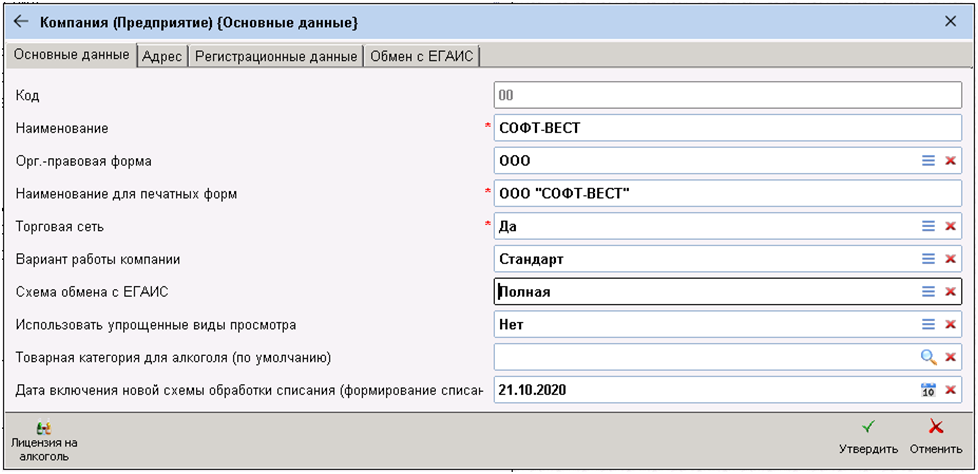

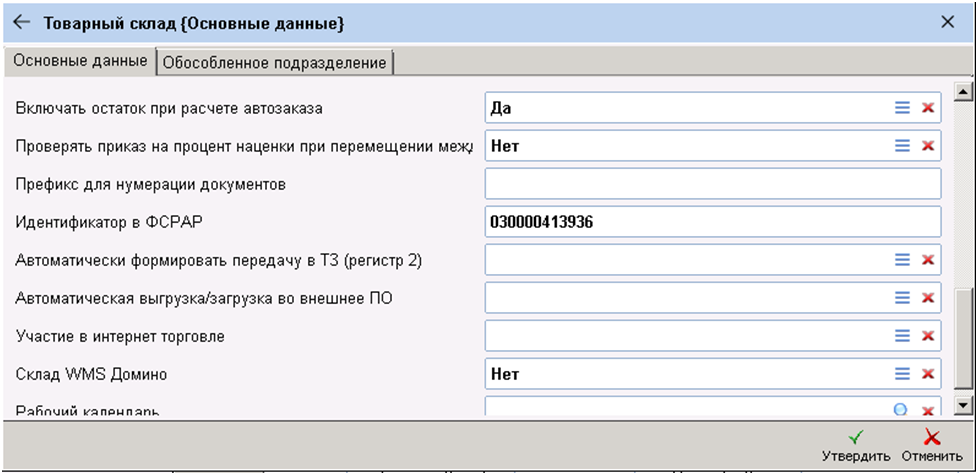
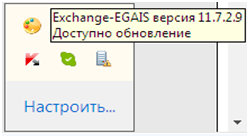
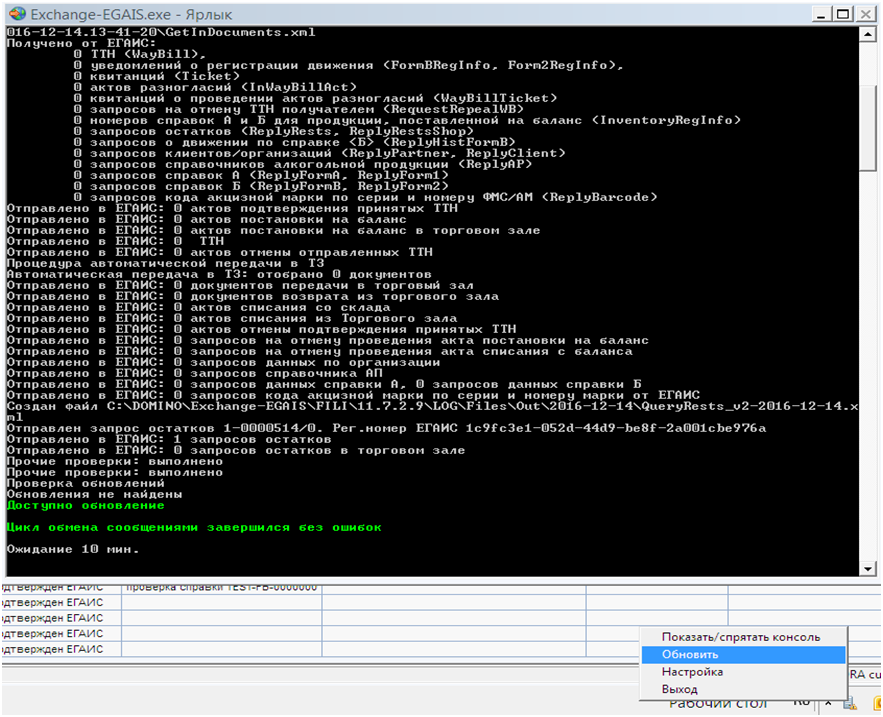
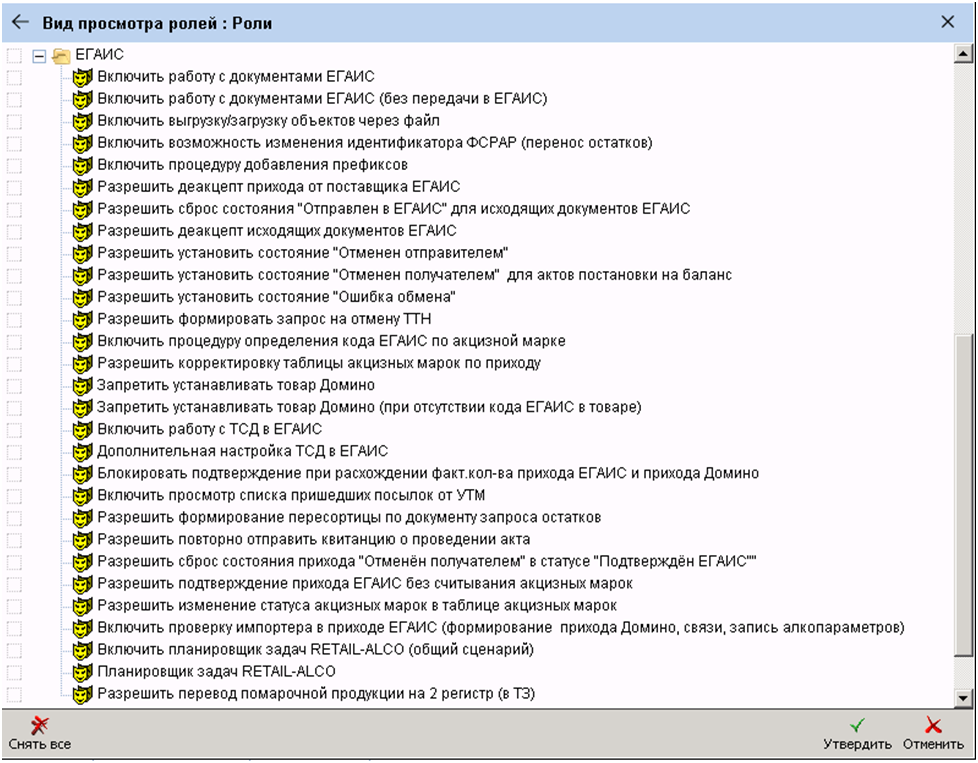
Нет комментариев